PS怎么创建圆角矩形选区及制作圆角照片?
设·集合小编 发布时间:2023-03-27 16:49:39 1135次最后更新:2024-03-08 11:52:27
我们都知道PS是一款功能强大的图片编辑与处理软件,在使用该软件时可以自制作出很多的图片效果,下面我们就来看看,使用PS是如何创建圆角矩形选区及制作圆角照片的吧。
工具/软件
硬件型号:戴尔灵越15
系统版本:Windows7
所需软件:Photoshop CS5
方法/步骤
第1步
首先我们使用ps打开我们需要处理的图片,然后在ps的工具箱内找到椭圆形选项,点击右侧的下拉箭头然后在下拉列表里找到圆角矩形选项,如图所示:

第2步
选择圆角矩形我们再在上面的设置里设置圆角矩形的半径大小,如图所示:
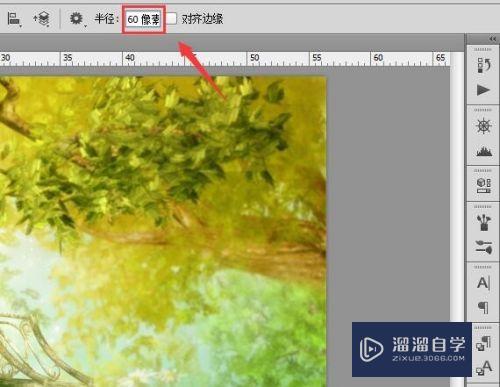
第3步
设置好圆角矩形的半径之后,然后在我们的图片上画出一个圆角矩形,如图所示:

第4步
画好圆角矩形之后再在图层里面找到路径选项,然后在下面找到将路径转换为选区选项,如图所示:

第5步
点击将路径转换选区之后,可以看到我们刚刚绘制的圆角矩形之后就得到了圆角选区,如图所示:

第6步
得到圆角矩形选区之后我们按下Ctrl shift I键,就得到了圆角矩形选区之外的部分,如图所示:

第7步
得到圆角矩形选区之外的部分之后,然后按下delete将将其删除,这样我们就得到了圆角图片,其效果如图所示:

- 上一篇:PS如何制作圆角矩形图片?
- 下一篇:PS圆角矩形按钮怎么做?
相关文章
广告位


评论列表